Windows10でShell Infrastructure Hostは動作を停止しました
最近、Web上で、パソコンに突然「Shell Infrastructure Hostは動作を停止しました」というエラーが表示された場合の対処方法についての質問をよく見かけます。この問題を解決する前に、Shell Infrastructure Hostとは何であるかを知っておくことが必要です。
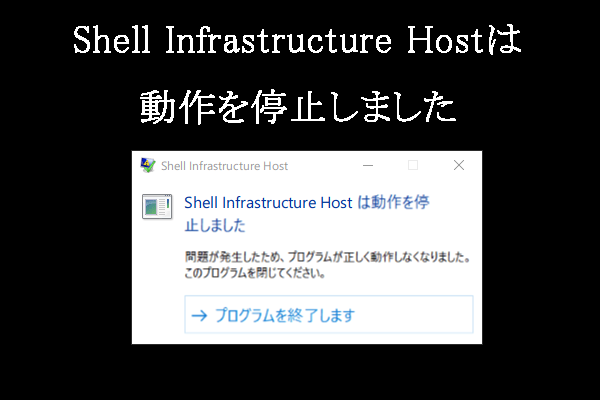
Shell Infrastructure Hostとは
Windowsオペレーティングシステム(OS)のコアコンポーネントで、SIHostとも呼ばれるShell Infrastructure Hostは、スタートメニューのビジュアルやタスクバーの透明度など、OSインターフェイスのいくつかのグラフィカル要素を処理するために用いられます。
主な機能:
- アプリケーションをWindowsのインターフェイスで表示させます。
- 背景の動作の一部の機能(壁紙の変更など)を制御します。
- 等々
sihost.exeはWindowsタスクマネージャーの「詳細」タブに表示された実行可能なファイルです。PCの電源を入れると、sihost.exeプロセスが自動的に実行されます。バックグラウンドで実行されているため、実行中であることを通知する情報は表示されません。プロセスを確認したいなら、タスクマネージャを手動で開く必要があります。
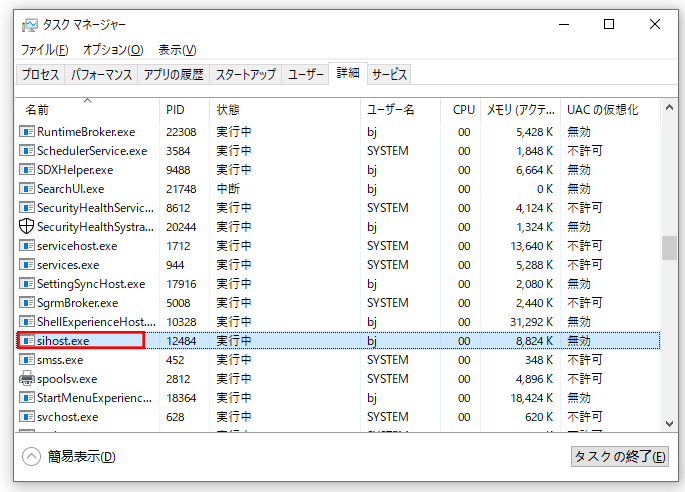
「Shell Infrastructure Hostは動作を停止しました」の実例
ケースを紹介していきます。
突然「Shell Infrastructure Host は動作を停止しました。」のメッセージが表示され
サインイン後、「ようこそ」の表示の状態で長い時間 画面に変化はなく、突然「Shell Infrastructure Host は動作を停止しました。」のメッセージが表示されて、画面が真っ暗になる事象が起きています。–answers.microsoft.comから
Shell Infrastructure Hostの重大なエラー(「スタート」メニューの重大なエラーとも呼ばれます)で困っているユーザーもいます。
「Shell Infrastructure Hostは動作を停止しました」エラーの対処法
Shell Infrastructure Hostはシステムの重要なコンポーネントで、sihost.exeプロセスが停止したり、反応しなかったり、実行されなかったり、削除されたりすると、オペレーティングシステム全体の機能に影響を及ぼします(多くの問題を引き起こします)。ですから、Shell Infrastructure Hostingが動作していない、あるいは重いと感じたら、すぐに修正する必要があります。
エラーメッセージと原因
エラー発生時には、一般的に次のようなエラーメッセージが表示されます。
Shell Infrastructure Hostは動作を停止しました
問題が発生したため、プログラムが正しく動作しなくなりました。このプログラムを閉じてください。
->プログラムを終了します
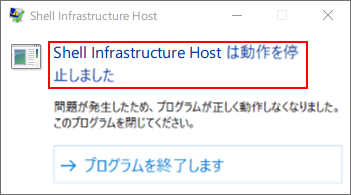
お使いのパソコンに突然上の画面が表示されたら、Shell Infrastructure Hostまたはsihost.exeプロセス(グラフィカルエレメントを管理するプロセス)がクラッシュしたことを意味します。「プログラムを終了する」をクリックしても、単にダイアログボックスを閉じても、エラーボックスは表示され続けます(guestアカウントでログインしている限り)。
「Shell Infrastructure Hostは動作を停止しました」エラーの原因
現時点では、このエラーの具体的な理由は判明していなく、Microsoftもまだ公式な解決策を打ち出していませんが、システムファイルが見つからないか破損していることは、現在受け入れられている原因です。 そのため、「Shell Infrastructure Hostは動作を停止しました」エラーが発生した場合は、まず紛失・破損したファイルを修復してみてください。
6つの対処方法
実際、Windows 10 Shellが動作を停止したことは一般的なバグです。Shell Infrastructure Hostが重く、CPUの問題について多くのユーザーから苦情が寄せられていますが、今のところ、Microsoftから公式な修正プログラムは出ていません。
次では、Shell Infrastructure Hostの問題(重い、応答しない、動作が停止した)を解決するためのいくつかの方法について説明します。問題が解決するまで、一つずつ試してみてください。
#対処法1:展開イメージのサービスと管理ツール(DISM)を実行します。
DISMは、Windowsの破損エラーをスキャンして修正するためのコマンドラインツールです。
Windows 10、Windows 7、Windows Vistaで管理者としてコマンドプロンプトを実行する
- 「スタート」をクリックし、「Cortana」を選択します(Cortanaアイコンまたはタスクバーの検索ボックスをクリックします)。
- 検索ボックスにcmdと入力します。
- 検索結果の「コマンドプ ロンプト」を右クリックして、「管理者として実行」を選択します。
- 「ユーザーアカウント制御」ウィンドウで「はい」を選択します。
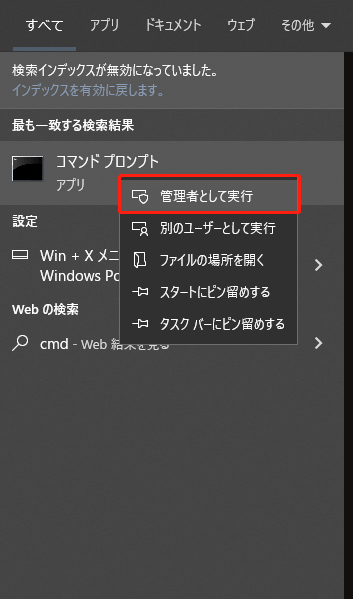
Windows8.1、Windows8で管理者としてコマンドプロンプトを実行する
- 画面の右下隅の「検索」をクリックします。(右端からスワイプして「検索」をクリックすることもできます。)
- テキストボックスに「コマンド プロンプト」と入力し、検索結果から右クリックします。
- 「管理者として実行」を選択します。
- パスワードを入力し、「許可」をクリックします。
管理者としてDISMを実行する
- DISM.exe /Online /Cleanup-image /Restorehealthと入力します(Ctrl+Cキー、Ctrl+Vキーを押してコマンドをコピー&貼り付けます)。
- Enterキーを押して、コマンド処理の完了をしばらく待ちます。
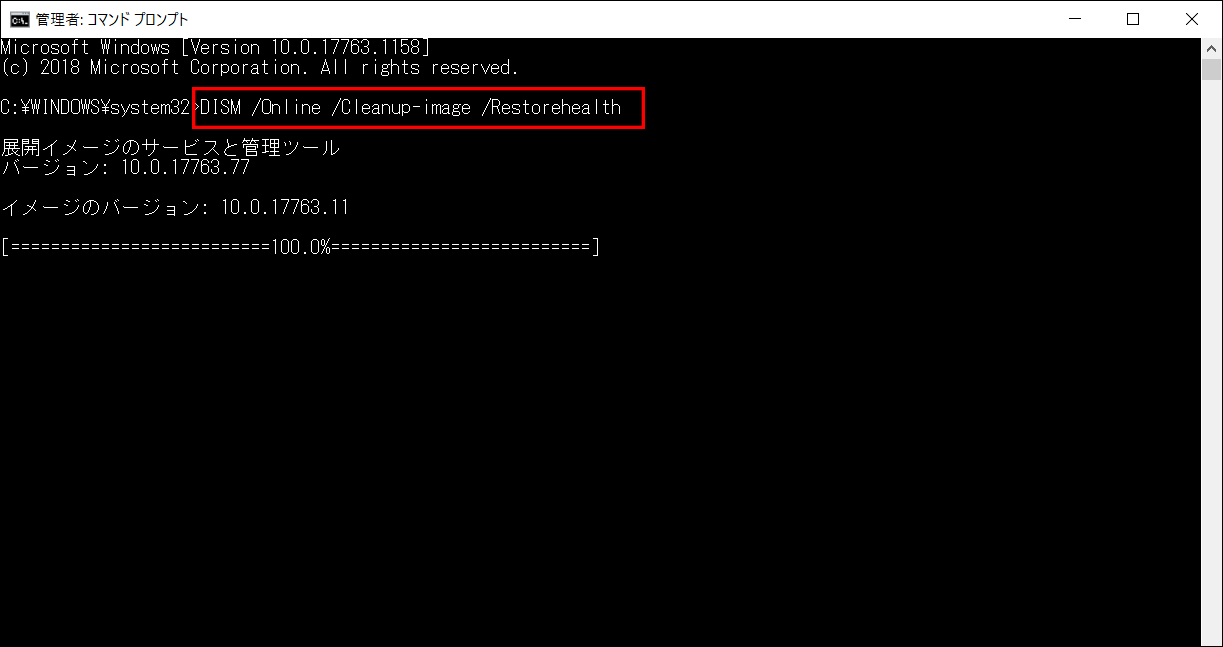
#対処法2:システムファイルチェッカーツール(SFC)を実行します。
保護されたすべてのシステムファイルをスキャンし、失われた/破損したデータをキャッシュコピーで修復するためのツールです
- 管理者としてコマンドプロンプトツールを実行します。
- 「管理者:コマンドプロンプト」ウィンドウに「sfc /scannow」と入力します。
- Enterキーを押します。
- 検証が100%完了するまで待ちます。
注意:コマンドプロンプトツールを使用して、デバイスから失われたファイルを安全に復元できます。
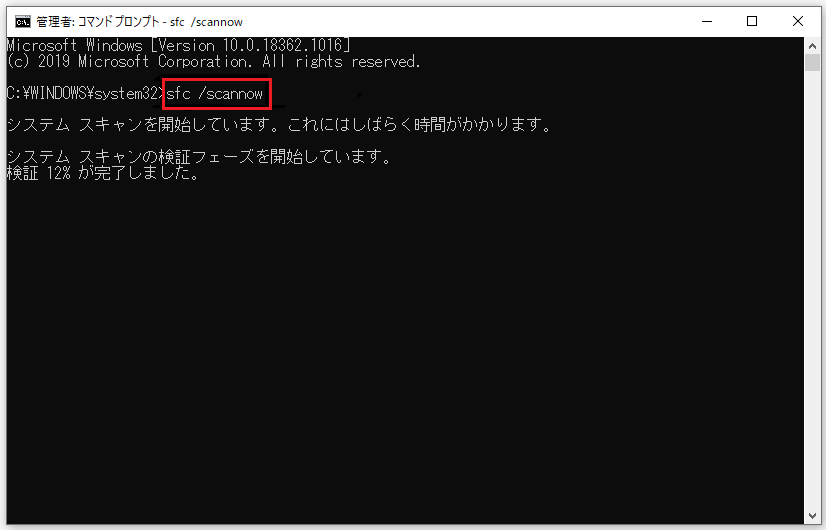
#対処法3:MiniTool Power Data Recoveryを使用して破損したファイルを復元します。
破損したファイルの名前を覚えている場合は、MiniTool Power Data Recoveryを利用することをお勧めします。
MiniTool Power Data Recovery Trialクリックしてダウンロード100%クリーン&セーフ
- MiniTool Power Data Recoveryのライセンスを取得した後、ソフトを破損したファイルが含まれていないドライブにインストールします。(体験版では、ファイルのスキャンと検出のみ可能で、検出されたファイルを保存できません。)
- MiniTool Power Data Recoveryを起動し、左側のサイドバーでPCのアイコンを選択します。
- システムファイルを含むドライブ(通常はC :)を選択し、「スキャン」ボタンをクリックします。
- スキャンプロセスの完了を待ちます(スキャン時間は、ドライブの容量や使用領域によって異なります。)。
- スキャン結果のメニューから「検索」をクリックし、復元したいファイルの名前をテキストボックスに入力し、「検索」ボタンをクリックします。
- 復元したいファイルをチェックし、「保存」ボタンをクリックします。
- 保存先を選択し、「OK」ボタンをクリックします。
- 「選択したファイルが指定した場所に保存された」ポップアップウィンドウが表示されるまで、復元が完了することを示します。
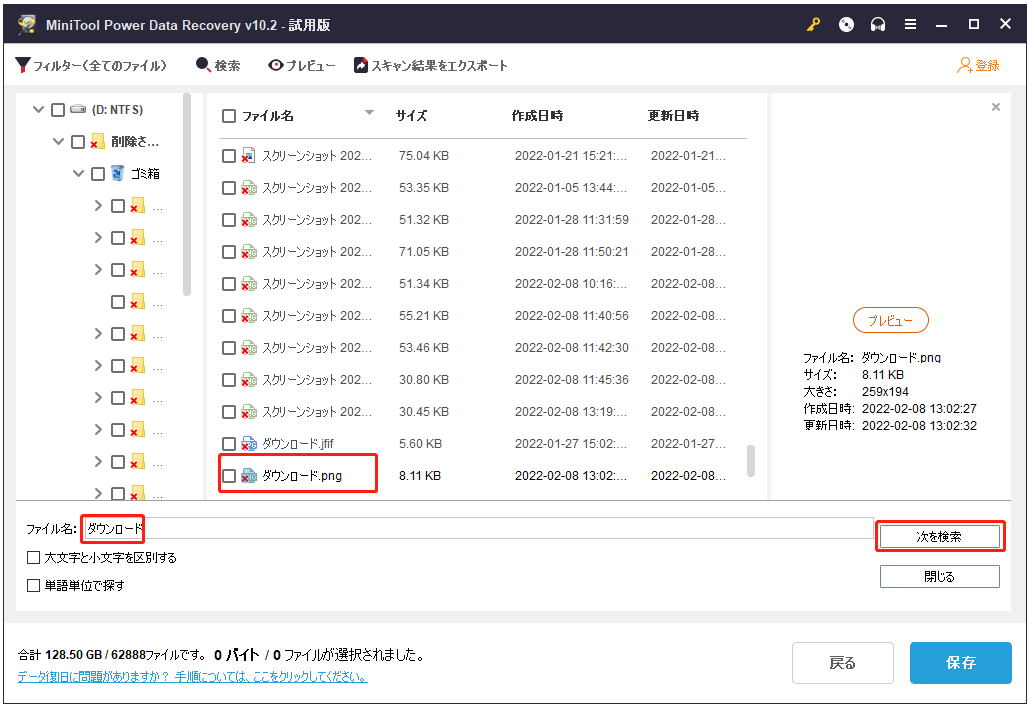
#対処法4:新しいゲストアカウントを作成します。
ゲストアカウントはWindowsデバイスを他の人と共有したいが、管理者特権を享受させたくない場合などに使用されます。
Windows 10でゲストアカウントを作成する
- PC画面の左下隅の「スタート」ボタンをクリックします。
- 左側のサイドバーから「設定」を選択し、「アカウント」を選択します。
- 「家族とその他のユーザー」をクリックします。
- 右ペインで「他のユーザー」セクションを探します。
- その下の「その他のユーザーをこのpcに追加」をクリックします。
- 下部にある「このユーザーのサインイン情報はありません」リンクをクリックします。
- 次に、「Microsoftアカウントを持たないユーザーを追加する」を選択します。
- 指示に従ってユーザー名とパスワードを設定します。
- 「次へ」をクリックして、新しいゲストアカウントを作成します。
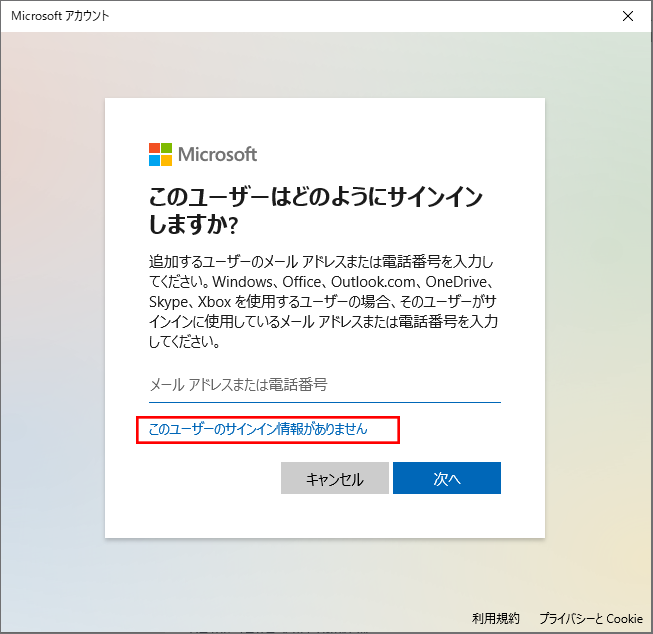
新しいゲストアカウントを作成するだけでなく、管理者アカウントに切り替えて、Shell Infrastructure Hostの問題(Shell Infrastructure Hostが重いなど)を一時的に解決してみることも可能です。
アカウントを切り替える:
- キーボードでCtrl+Alt+Deleteキーを同時に押します。(あるいは、「スタート」>左にあるユーザーアイコン>切り替えたいアカウントの順にをクリックします。)
- ポップアップリストから「ユーザーの切り替え」を選択します。
- 管理者権限で提供されるアカウントを選択します。
- 選択された管理者アカウントでサインインします。
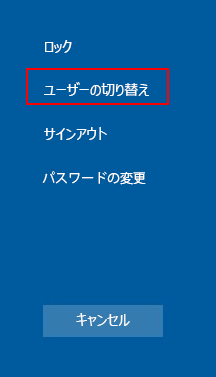
#対処法5:Redistributable(再頒布可能)パッケージを再インストールします。
- windows+Rキーを押して「ファイル名を指定して実行」ダイアログボックスを開きます(「スタート」を右クリックして「ファイル名を指定して実行」を選択します)。
- テキストボックスにcontrolと入力し、下の「OK」ボタンをクリックします。
- 「プログラム」>「プログラムと機能」の順にクリックします。
- 表示されたMicrosoft Redistributableパッケージを(一度に1つずつ)右クリックします。
- 「アンインストール」を選択します。
- ステップ4とステップ5を繰り返し、Visual StudioのすべてのVisual C++ Redistributableパッケージをアンインストールします。
- パソコンを再起動して、Visual C++ 再頒布可能パッケージのダウンロードページを開きます。
- vcredist_x64.exeとvcredist_x86.exeの両方をダウンロードします。
- 「次へ」をクリックしてダウンロードし、不足しているVisual C ++Redistributable(再頒布可能)パッケージの再ダウンロードをさせます。
- パソコンを再起動します。
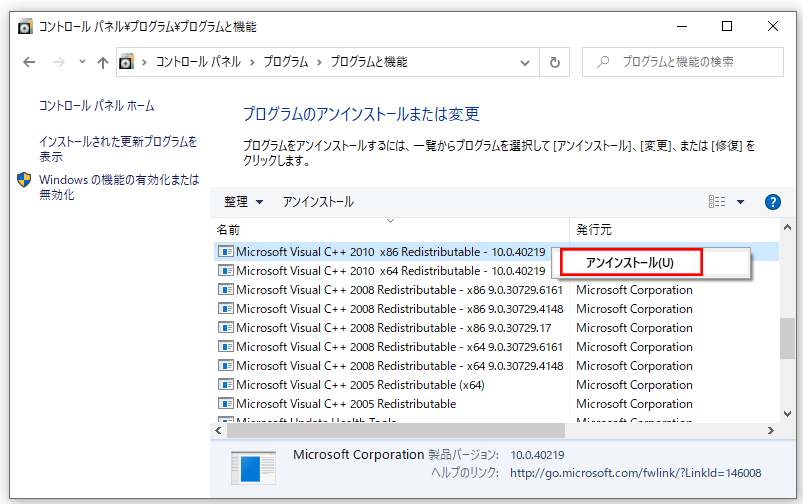
#対処法6:スタートアップのオプションを変更します。
- 「ファイル名を指定して実行」ダイアログボックスを開きます。
- msconfigと入力し、Enterキーを押します。
- 「システム構成」ウィンドウで「全般」タブが選択されていることを確認します。
- 「通常スタートアップ」ではなく、「スタートアップのオプションを選択」をオンにします。
- 「システムサービスを読み込む」と「スタートアップの項目を読み込む」の両方をチェックします。
- 「適用」ボタンをクリックして、PCを再起動します。
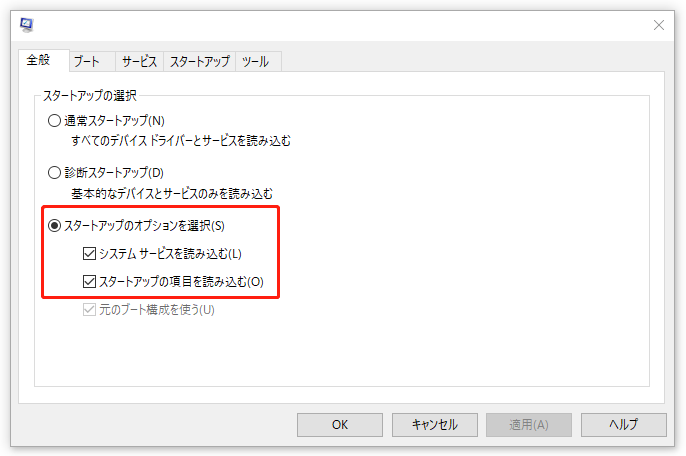
さらに、クリーンブート状態でパソコンのトラブルシューティングを実行するか、「システムの復元」を使用して「Shell Infrastructure Hostは動作を停止しました」エラーを修正してみてください。それでもだめなら、インプレースアップグレードを実行するしかありません。「個人のファイルとアプリを保持する」ことを選択することを忘れないでください。そうしないと、保存されたファイル、インストールされたアプリケーション、Windowsの設定が失われます。
Sihost.exeはウイルスですか
Shell Infrastructure Hostは、sihost.exeによって実行されるWindowsのコアコンポーネントです。一般に、sihost.exeは安全であり、PCに損傷を与えることはありません。ただし、sihost.exeが常に完全に安全であるとは限りません。時にはトロイの木馬となり、デバイスに害を及ぼすかもしれません!
他のマルウェアはsihost.exeという名前を付けることで偽装しますから、デバイス上のsihost.exeがトロイの木馬であるか、信頼できるアプリケーションに属しているかを見分ける必要があります。
見分ける方法
sihost.exeの場所を特定することはもとっも簡単な方法です。
- sihost.exeがC:WindowsSystem32フォルダーにある場合は、安全です。
- sihost.exeが他のどこか(Program Filesのサブフォルダなど)で見つかったら、すぐに削除してください。
このほか、sihost.exeがウイルスかどうかは、危険度やファイルの大きさなどで見分けることができます。
おすすめ記事:カンタン解決:ウイルス感染によって削除されたファイルの復元
危険なsihost.exeを検出する方法については、記事内の手順をご参照ください。
まとめ
Shell Infrastructure Hostは、Windows OSの非常に重要なコンポーネントです。 Shell Infrastructure Hostが動作しなくなった場合、プログラムを修正するための6つの方法について、記事をご参照ください。さらに、この記事では、sihost.exeが安全かどうかを判断する方法も紹介しています(注意:通常のsihost.exeを削除すると深刻な問題が発生します)ので、参考になれば幸いです。